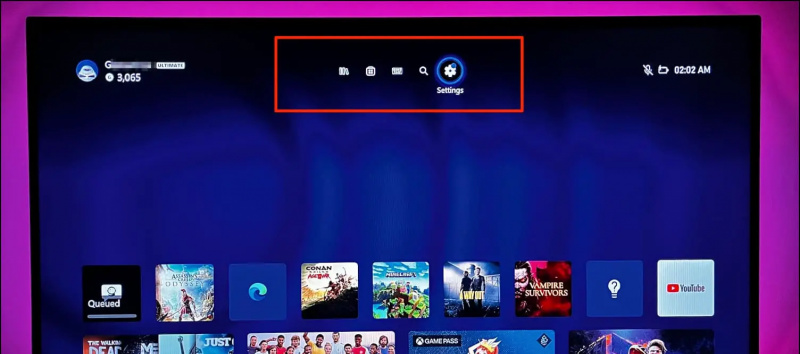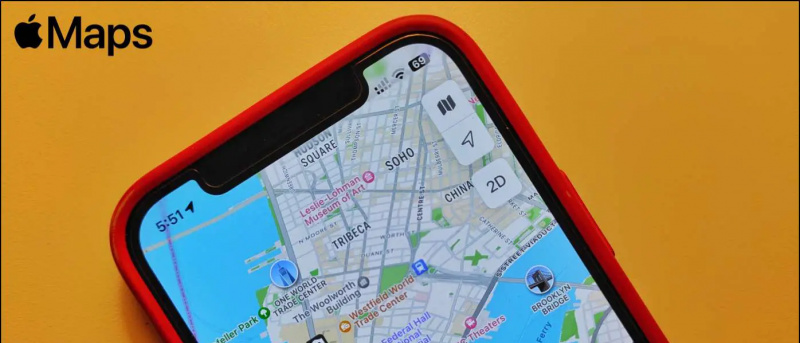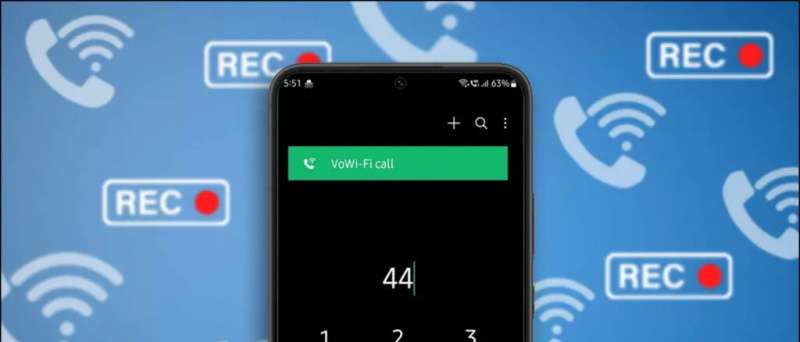Estamos no segundo mês de 2016 e o mercado de smartphones está sendo inundado com muitos smartphones interessantes. Um dos nomes mais badalados dos novos lançamentos é o LeEco Le 1s . O OEM Chinês LeEco fez sua estreia no mercado indiano e está impressionada com a resposta dos consumidores. De acordo com relatos, a empresa vendeu com sucesso 70.000 unidades do smartphone em apenas 2 segundos .

Sabíamos que o EUI da LeEco é muito novo para seus usuários, então decidimos nos aprofundar nos recursos do software e descobrir algumas opções úteis e interessantes na interface.
[stbpro id = ”cinza”] Recomendado: LeEco Le 1s Unboxing, Quick Review, Jogos e Benchmarks [/ stbpro]
Personalize a tela inicial
O EUI no Le 1s é baseado no Android Lollipop 5.1, mas difere do Android real de várias maneiras. O Le 1s não possui um iniciador de aplicativo na tela inicial, você deve deslizar para a esquerda e para a direita para navegar pelos aplicativos. Mas se você preferir uma tela inicial limpa e organizada, pode personalizar a aparência e os widgets sempre que quiser.


- Para mover os ícones da tela, basta tocar e segurar o ícone e arrastá-lo para a próxima tela.
- Para personalizar a tela inicial, basta tocar e segurar o espaço em branco ou a tecla de aplicativos recentes na tela inicial. Isso abrirá a barra de personalização na parte inferior, de onde você pode selecionar widgets para sua tela inicial, Alterar temas e Selecionar papéis de parede.


Alterar a temperatura da cor do display
Quase todo smartphone e tablet vem com um sensor de luz ambiente que ajusta o brilho da tela de acordo com as condições de iluminação. No entanto, isso trata apenas do nível de brilho. Não faz nada para a temperatura da cor, o que pode fazer a diferença entre uma leitura noturna confortável e o desconforto de olhar para a temperatura marcante da tela.
Muitos telefones vêm com o recurso de aprimoramento da cor da tela e o Le 1s é um deles, oferece a opção de alterar a temperatura da tela de acordo com o seu conforto. Oferece 4 modos de cores diferentes, que incluem um Modo LeTv, modo Vívido, modo Natural e modo Suave . Você pode alterar a temperatura seguindo estas etapas:

Vá para Configurações> Tela> Modo de cor
Você também pode ativar / desativar o aprimoramento de exibição de vídeo opção para melhorar automaticamente a saturação e suavidade da cor enquanto assiste a um vídeo.
[stbpro id = ”info”] Recomendado: LeEco Le 1s Perguntas frequentes, prós, contras, consultas e respostas do usuário [/ stbpro]
Ajuste a distribuição de conteúdo na tela
Quando se trata de leitura, não importa a resolução da tela do seu dispositivo, o formato de texto padrão é nítido e bastante grande para leitura. Caso você deseje tornar a fonte mais legível ou amigável para os olhos, possivelmente você pode reduzi-la para caber mais na tela. Em EUI, LeEco fornece dois métodos para alterar o tamanho do texto.


Para alterar o tamanho e a distribuição do conteúdo na tela:
Vá para Configurações> Tela> Visualização em escala .


Ele irá mostrar duas opções- Padrão e Zoom , Standard permite mais conteúdo e texto menor, enquanto o Zoom é para quem tem visão fraca ou deseja ver textos maiores. Você também pode ajustar o tamanho da fonte no menu de exibição sob o Fonte opções.
Fique de olho na velocidade de transferência de dados
Este recurso não é algo que melhora a usabilidade ou velocidade ou qualquer coisa desse tipo, mas certamente pode ajudá-lo de algumas maneiras com certeza. Isso ajuda você a ter uma ideia do seu status de conectividade e velocidade. Você sempre pode ver a velocidade na parte superior da tela quando estiver conectado a uma rede Wi-Fi ou celular. Para habilitar a visualização da velocidade da sua rede:


Vá para Configurações> Rede móvel Dual SIM> Habilitar exibição de velocidade em tempo real.
Habilite a IU do lado esquerdo
LeEco Le 1s vem com uma tela de 5,5 polegadas e sabemos que não é fácil alcançar todas as partes da tela com uma mão. EUI incorporou pequenos recursos que ajudarão os usuários canhotos. Por padrão, as teclas de navegação têm a tecla voltar à direita, a tecla home no centro e a tecla multitarefa à esquerda, mas você pode reverter o padrão seguindo estas etapas simples:


Vá para Configurações> Acessibilidade> Ativar modo canhoto.



Se estiver usando o Le 1s, você deve ter notado que o teclado numérico na tela de bloqueio é exibido do lado onde você deslizou para desbloquear (consulte as imagens acima). Isso torna mais fácil inserir a senha com uma mão. Para ativar e desativar esta opção:


Vá para Configurações> Segurança de senha> Ativar / desativar tela de bloqueio do modo de mão única.
Toque no sensor de impressão digital para tirar a foto
Encontramos outra função útil do sensor de impressão digital que permite usar diferentes impressões digitais. Você pode clicar nas fotos usando o sensor de impressão digital, tudo o que você precisa fazer é apenas um toque no sensor. Esse recurso torna o clique em selfies mais divertido e fácil. Este recurso está desativado por padrão, mas se você quiser ativá-lo:
Vá para Configurações> Impressões digitais> Ativar Toque para capturar a foto em gerenciamento de controle de toque.


Configurar notificações
Você pode ativar ou desativar as notificações que aparecem na tela de bloqueio e também pode definir prioridades para aplicativos individuais. A maioria de nós tem o hábito de manter nossos telefones na mesa ou em qualquer lugar seguro ao nosso redor, as notificações continuam aparecendo e às vezes nos perguntamos se poderíamos configurar nossas notificações de acordo com a prioridade e a sensibilidade. Le 1s permite priorizar o conteúdo das notificações enquanto o dispositivo está bloqueado.
Para configurar suas notificações no Le 1s, Vá para Configurações> Gerenciamento de Notificação> Toque nos aplicativos para definir o gerenciamento de notificações para esses aplicativos específicos - isso lhe dará três opções:


- Permitir notificações (ativar / desativar) - Basta permitir ou parar de receber notificações.
- Notificações prioritárias (ativar / desativar) - Isso permitirá que a notificação para os aplicativos selecionados sejam exibidos na parte superior.
- Tag do ícone (ativar / desativar) - Ligue / desligue a etiqueta de notificação no ícone. Tags são pequenos pontos marcados em notificações não vistas.
Assistente de bateria inteligente
EUI também incluiu diferentes modos de gerenciamento de bateria para aumentar a conveniência e eficiência de sua bateria. A maioria dos OEMs inclui vários modos de economia de bateria nas configurações, e o Le 1s também tem alguns recursos de economia de bateria realmente inteligentes para obter mais e mais energia quando necessário. Para ativar os modos de economia de bateria:
Vá para Configurações> Bateria> Assistente de bateria


O assistente de bateria permite que você selecione o nível baixo para ativar automaticamente a economia de energia e oferece 3 modos diferentes de economia de energia:


- Economia de energia inteligente - Ele controla recursos como vibrações e sincronização de rede com base na necessidade.
- Super economia de energia - Restringe os efeitos visuais dinâmicos e também limita o acesso à rede para diferentes aplicativos.
- Tempo de espera ultralongo - Desativa a conexão de rede e aplicativos básicos como mensagens e chamadas que não usam internet podem ser acessados.
Configurar ligar / desligar automático
Se você prefere interromper as ligações após um dia agitado de trabalho e se esquece de desligar o telefone antes de ir para a cama, então este é para você. Esta opção permite predefinir a hora em que deseja desligar o telefone e também quando deseja acordá-lo. Ele desligará sozinho no momento determinado e você também pode configurar um alarme quando o dispositivo for ligado. Para definir esta configuração:
Vá para Configurações> Configurações de ligar / desligar> Ativar / desativar programação para ligar / desligar


Você pode ajustar as configurações de tempo tocando em Ligar alarme Desligamento automático.
Configurar centro de controle
Ao contrário da maioria dos ROMs personalizados, o EUI não oferece as opções de atalho no painel de notificação. Para acessar os atalhos e configurações rápidas, você precisa tocar na tecla de navegação ‘recente’. Ele exibirá os atalhos, controles de música, configurações rápidas, atalhos de configurações e os aplicativos minimizados. Para configurar as ferramentas de acordo com sua conveniência, você sempre pode ajustar a colocação e a ordem dos seletores.


Vá para Configurações> Centro de controle> Toque e arraste para personalizar o layout dos interruptores de atalho.

Ativar / desativar inicialização automática de aplicativos
Percebemos que muitos aplicativos são iniciados logo após o dispositivo ser ligado. Esses aplicativos têm permissão para acessar os dados e a Internet sem avisar antes de serem executados. Se você deseja desativar qualquer um dos aplicativos que não deseja interferir em suas comunicações, rede, mídia, localização e muito mais:
Acesse Configurações> Permissões> Gerenciar inicialização automática


Esta opção permitirá que você selecione as permissões para cada aplicativo. Os diferentes tipos de permissões incluem acesso por telefone, mensagens, rede móvel, Wi-Fi, Bluetooth, câmera, vídeo, galeria ou localização, etc.
Conclusão
Esses são os recursos mais comuns que encontrei no Le 1s. Vou manter minha busca e mantê-lo atualizado com recursos mais interessantes e úteis do Le 1s. Se você encontrar algo útil para compartilhar sobre o dispositivo, sinta-se à vontade para compartilhar suas ideias na seção de comentários abaixo.
por que a amazon prime me cobrou $ 1Comentários do Facebook




![[Guia] Como pesquisar e registrar uma nova marca na Índia?](https://beepry.it/img/how-to/1D/guide-how-to-search-and-register-new-trademark-in-india-1.jpg)